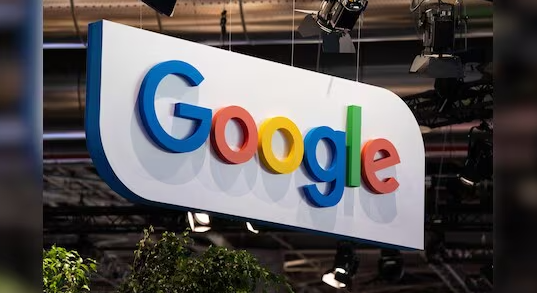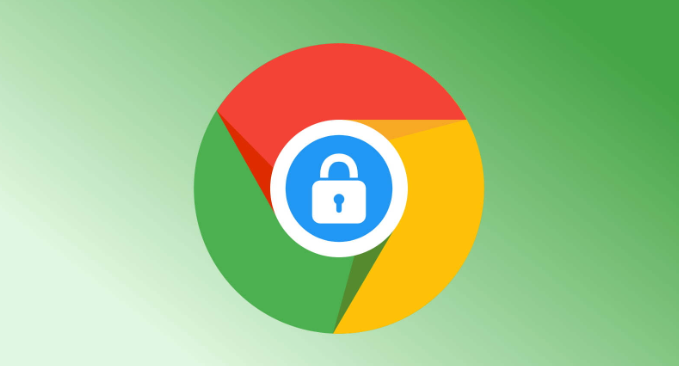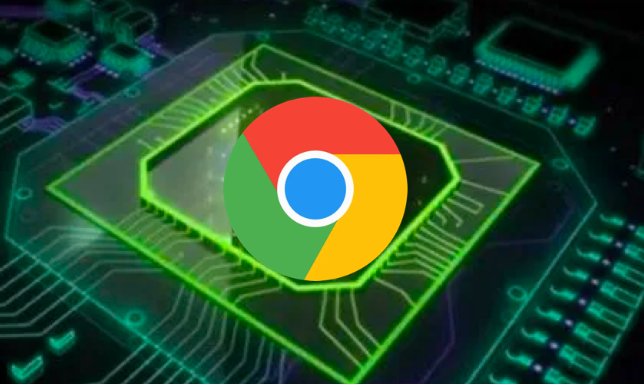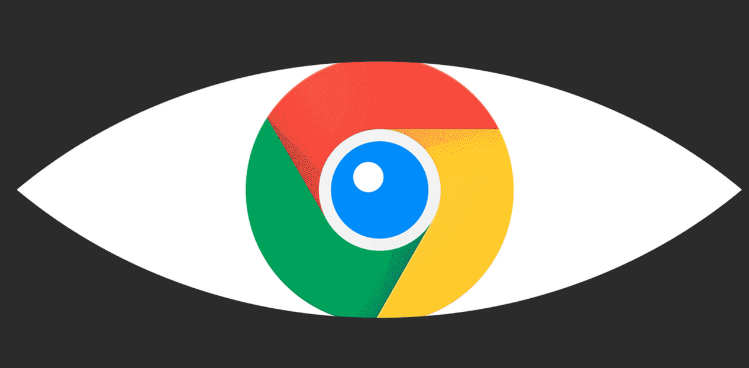谷歌浏览器下载及广告屏蔽技巧详解
时间:2025-06-13
来源:谷歌浏览器官网
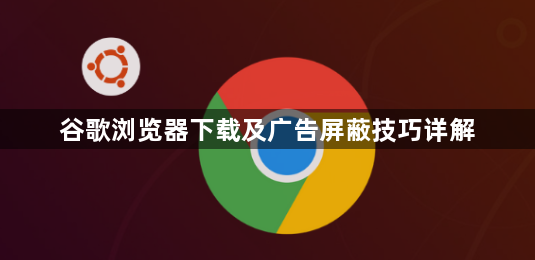
1. 谷歌浏览器下载:访问谷歌浏览器的官方网站,通常在地址栏输入“www.google.cn”并回车。在官网首页,找到“Chrome 浏览器”相关下载按钮或链接,一般会有明显的标识引导你下载适用于当前操作系统的版本,如 Windows、Mac、Linux 等。点击下载按钮后,浏览器会开始下载安装文件,你可以在浏览器的下载管理区域查看下载进度。下载完成后,找到对应的安装文件,双击运行它。如果是 Windows 系统,可能会弹出用户账户控制提示,点击“是”继续。接着按照安装向导的提示进行操作,如选择安装路径(可保持默认路径)、是否创建桌面快捷方式等,然后点击“安装”按钮,等待安装完成即可。
2. 广告屏蔽技巧:打开谷歌浏览器,点击右上角的三个点图标,选择“设置”。在设置页面中,找到并点击“隐私与安全”选项。接着选择“网站设置”,进入网站设置页面。在“内容”部分,点击“广告”选项。在广告设置页面,确保选择“被阻止(推荐)”。通过这种方式,谷歌浏览器会自动屏蔽大部分的广告弹窗。你还可以通过安装广告拦截扩展程序来进一步屏蔽广告。在谷歌浏览器的扩展程序商店中搜索“广告拦截”,会出现多个相关的扩展程序,如 Adblock Plus、uBlock Origin 等。选择合适的扩展程序后,点击“添加到 Chrome”按钮进行安装。安装完成后,扩展程序会自动开始拦截广告。你可以根据需要在扩展程序的设置中进行个性化的配置,如添加例外规则、调整拦截级别等。
综上所述,通过以上步骤和方法,您可以在电脑上灵活应对谷歌浏览器下载及广告屏蔽的需求,提升浏览体验。请根据自己的需求和实际情况灵活调整设置,并确保操作的安全性,以获得更好的使用效果。